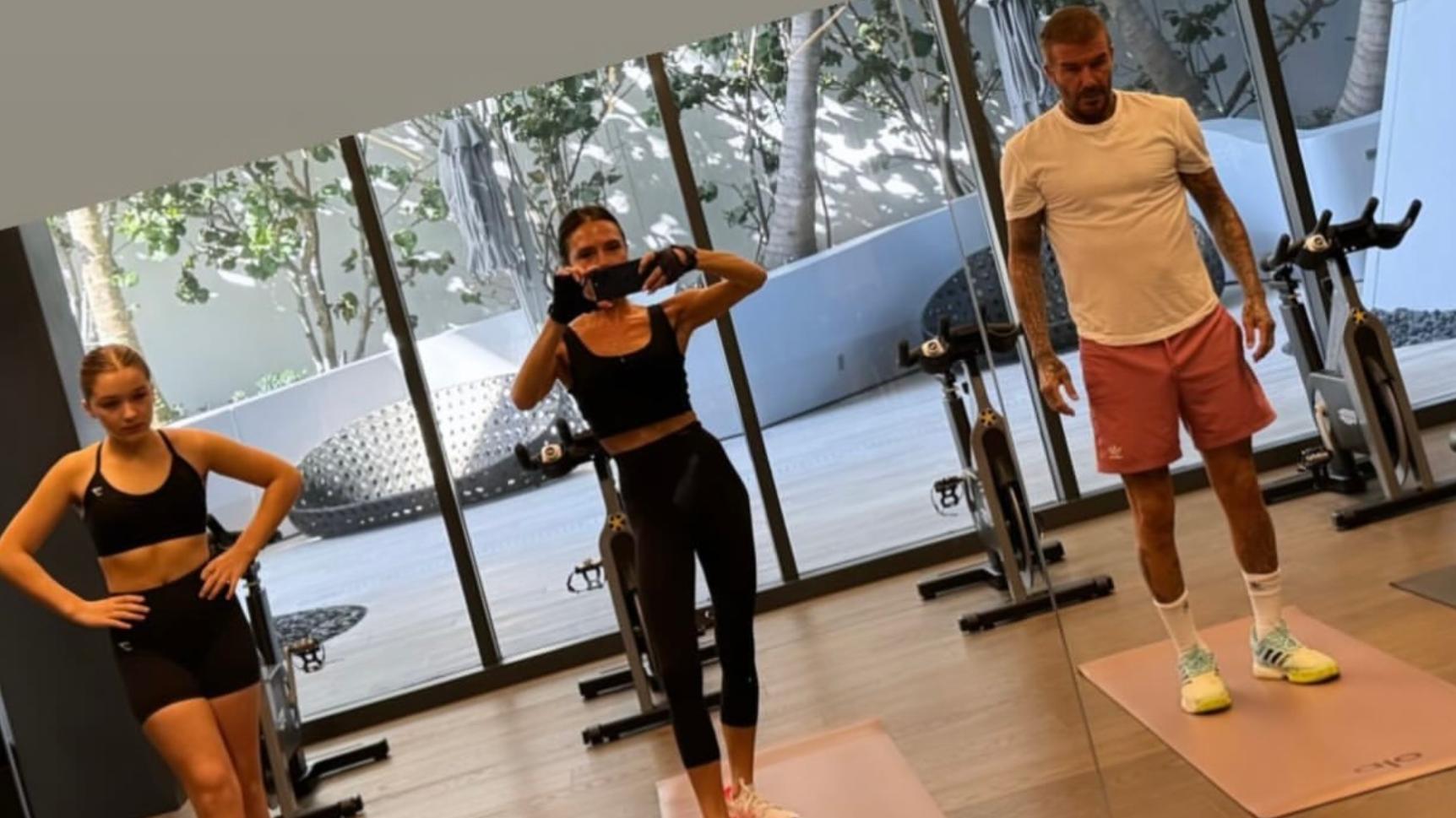在安全模式下启动windows7只是小菜一碟,你所要做的就是按下Shift+8来中断启动过程,然而,在安全模式下启动windows 10的过程并不是那么简单 。
一些用户甚至认为Windows 10无法使用安全模式,但事实并非如此,有很多方法可以做到这一点 。
什么是Windows安全模式?在安全模式下,只有运行Windows操作系统所必需的应用程序和功能才能正常工作 。它用于诊断计算机的任何问题,这就是为什么人们也将安全模式称为诊断模式 。
有时,只要Windows有问题,电脑就会自动以安全模式运行,如果没有,可以自己以安全模式启动Windows 。
在安全模式下启动Windows 10的4种简单方法
一、开始菜单在安全模式下启动Windows 10的第一种方法是通过“开始”菜单,请按照以下步骤操作:
1.按住键盘上的SHIFT键,然后在“开始”菜单中选择“重启”选项 。

文章插图
2.现在,在电脑重新启动后,选择“疑难解答”选项 。

文章插图
3.之后,单击“高级选项” 。

文章插图
4.接下来,单击“启动设置” 。(注意:如果找不到启动设置,则可以在单击底部的查看更多恢复选项后找到它 。)

文章插图
5.最后,只需单击屏幕右下角的“重启”按钮 。

文章插图
6.现在,Windows 10将重新启动,你将看到三个安全模式选项:

文章插图
4)启用安全模式
此选项用于使用最少数量的驱动程序启动Windows 10安全模式,可以通过按键盘上的4或F4键来启动此模式 。
5)通过网络启用安全模式
如果你希望Windows重新启动时所有网络驱动程序都能工作,则应选择此选项 。按键盘上的5或F5键可以使用此选项 。
6)通过命令提示符启用安全模式
如果你对计算机命令有充分的了解,那么此选项可能对你有用 。如果不是,请远离此选项,因为使用此选项,操作系统将以“文本模式”启动 。使用6或F6键向前移动此选项 。
现在,就可以看到Windows已在安全模式下重新启动 。
二、锁屏如果第一种方法不适合你,则可以在锁定屏幕上尝试相同的方法,所有步骤都相同,但是必须使用锁定屏幕而非开始菜单进入“重新启动”选项 。
1.使用Windows + L组合键锁定屏幕 。
2.按住键盘上的SHIFT键,然后使用电源按钮选择“重新启动”选项即可 。
3.之后,你必须按照第一种方法执行的相同步骤进行操作,即,“疑难解答”>“高级选项”>“启动设置”>“重新启动” 。(注意:如果你没有先找到“查看更多恢复选项”,可以进入“启动设置” 。)
4.最后,当系统重新启动时,可以使用相关的按键为你选择相关的“安全模式”选项 。
三、系统配置工具(msconfig)系统配置工具可让你执行许多操作,其中之一就是以安全模式启动Windows 10 。
1.通过在开始菜单中键入“系统配置”来启动该工具 。
此外,还可以使用Windows + R 组合键通过“运行”命令启动该工具 。在“运行”框中,键入msconfig ,然后单击“确定”,“系统配置”工具就打开了 。
2.在该工具中,必须打开“引导”选项卡,选中“安全引导”选项,然后单击“确定” 。

文章插图
【以安全模式启动win10的4种方法,简单高效,修复电脑故障必用技巧】
3.系统将要求你重新启动系统,可以立即重新启动,也可以选择“退出而不重新启动”选项来选择稍后重新启动 。此外,如果你不想丢失任何重要数据,请确保在重新启动之前将其保存 。
四、设置应用我们将要讨论的最后一种方法是打开Windows 10设置应用程序 。
1.要启动该应用程序,请从任务栏的搜索字段中搜索“设置”关键字,或者,使用Windows + I组合键直接启动“设置”应用程序 。
推荐阅读
- 各种各样加密算法的js库,安全加密不再愁——crypto-js
- 脚气怎么办 吃什么可以治疗脚气
- 过年莫忘饮食安全问题
- 卡耐基告诫女人:想看清一个男人,可以试着和他谈3件事
- 女生变美小技巧‖女生变美小习惯,看了自己也可以偷偷变女神
- 超车的误区,很多人都做错了,学会这两个技巧超车更安全
- 喝红茶,可以祛湿吗?
- 广西农垦,实现产销条龙发展 延伸茶叶安全产业链
- 肉苁蓉可可不可以常吃
- 地线用1.5的可以吗,接地用什么材质比较好